电脑使用的时间长了以后,可能各个方面都会出现一些问题 。如果电脑出现了一些难以解决的问题 , 很多用户就会选择重装系统来解决问题 。而最近就有用户反映,电脑出现问题后,在进行重装系统完后,进行开机就显示:Boot From CDDVD,导致不能进入系统 , 出现这样的情况是怎么回事呢?这样的问题我们又该怎样解决呢?下面就让小编来为大家介绍下,开机显示Boot From CD不能进入系统的具体解决方法吧!
解决方法如下:
1、如何进入BIOS设置电脑从硬盘启动,解决开机显示boot from CDDVD,不能进入系统的问题 。
2、按下电源按纽 , 点按(意即按一下停一下):Delete键(不同品牌的电脑和主板,进入BIOS按键有所不同),进入BIOS;
3、用键盘上的方向键移到第二项:Advanced BIOS Features,回车;
【详细教程帮你摆脱启动盘问题 解决bootfromcd问题】
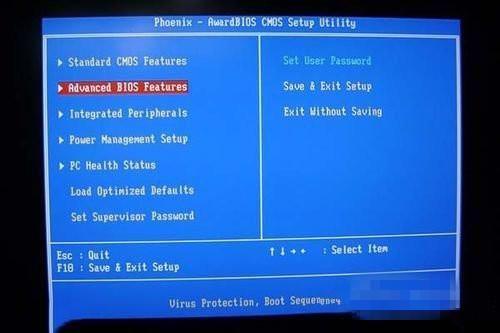
文章插图
4、在打开的窗口中,再用方向键移到:First Boot Device , 回车;

文章插图
5、在弹出的First Boot Device小窗口中,用方向键移到:CDROH,回车;
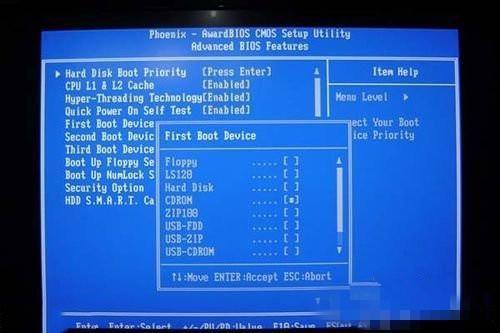
文章插图
6、回到Advanced BIOS Features窗口,按键盘上的F10键;

文章插图
7、我们在弹出的红色小窗口:SAUE to CMOS and EXIT (Y/N)?中输入“Y”(保存CMOS设置,并且退出),再按回车(Enter)键;

文章插图
8、电脑自动重新启动,进入开机画面,进入系统 。
关于开机显示Boot From CD不能进入系统的解决方法就为大家介绍完了 , 对于出现这样的问题,应该是安装完系统后没有取出光盘导致 , 我们只要把光盘取出在重启电脑就行了 。
- 简单操作教程(轻松记录精彩瞬间 英雄联盟怎么截图)
- word、pdf等文件中如何删除脚注 删除脚注教程
- 详细分析mx150显卡的性能特点 mx150显卡性能介绍
- 简易教程:如何正确连接家用路由器步骤分享 如何连接路由器
- 查找教程:如何查看本机IP地址详细步骤 本机ip地址
- 教程:如何将Win10预览版升级为正式版操作步骤 win10预览版升级正式版
- 教程:使用CPU降温软件有效降低电脑温度 cpu降温圣手
- 详细教程:如何进入思科路由器设置页面 如何进入思科路由器
- Windows磁盘清理教程(压缩大小不连续的旧文件方法 磁盘清理压缩旧文件)
- WindowsXP系统笔记本如何创建无线热点 XP笔记本设置WiFi热点教程
